Existuje množstvo spôsobov, ako organizovať a analyzovať dáta v Access. Jednou z obzvlášť užitočných metód je vytváranie tabuliek z dotazov. Táto technika ti umožňuje uložiť relevantné dáta do vlastnej tabuľky, aby si ich mohol neskôr kedykoľvek využiť na analýzy. V tomto tutoriáli ti ukážem krok za krokom, ako v Access vytvoriť novú tabuľku z dotazu vytvorením. Zistíš, ako si vybrať potrebné dáta a efektívne a štruktúrovane ich uložiť.
Najdôležitejšie poznatky
- Vytvorenie novej tabuľky z dotazu ponúka možnosti zálohovania a uľahčuje budúce analýzy.
- Navrhovanie dotazu prebieha kombinovaním relevantných polí z existujúcich tabuliek, ako sú jazdy, zákazníci a vodiči.
- Je dôležité byť pri vytváraní vypočítaných polí opatrný, aby sa predišlo chybám.
- Výsledky by mali byť uložené v jasne pomenovanej tabuľke, aby sa umožnila efektívna analýza dát.
Krok za krokom návod
Najprv otvoríš databázu, v ktorej chceš vytvoriť svoj dotaz. Cieľom je extrahovať novú tabuľku z týchto dát.
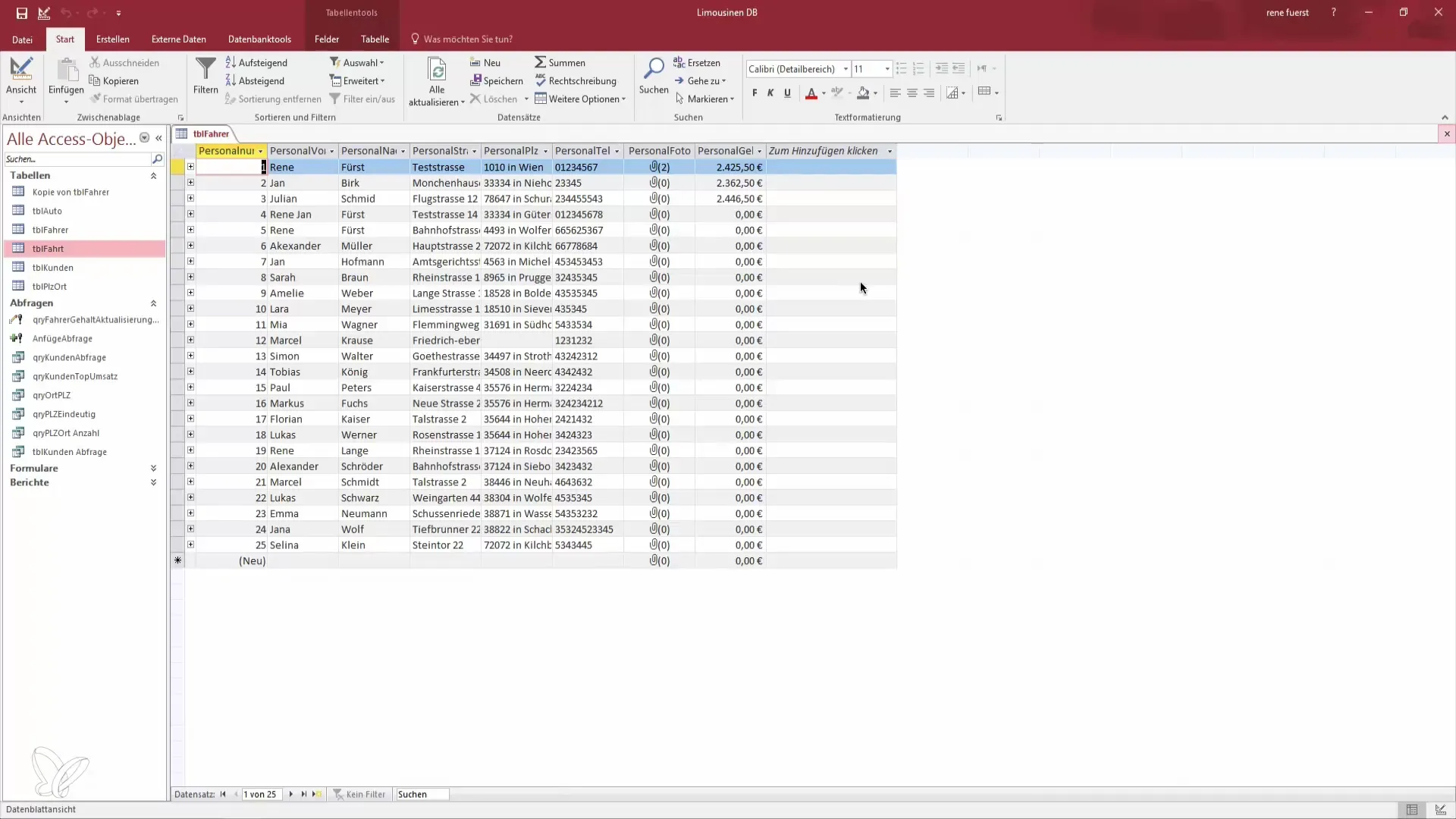
Vytvor nový dotaz kliknutím na položku „Vytvoriť“ v ponuke. Potom vyber „Návrh dotazu“.
Teraz ťa vyzve, aké tabuľky chceš použiť vo svojom dotaze. V tomto prípade si vyber tabuľku, ktorá obsahuje údaje o jazdách. Okrem toho by si mal pridať tabuľky pre zákazníkov a vodičov, pretože ich informácie potrebuješ na analýzu.
Akonáhle pridáš tabuľky, môžeš si vybrať polia, ktoré chceš uložiť do svojej novej tabuľky. Tu sú číslo jazdy, číslo zamestnanca, cena a dátum obzvlášť dôležité. Okrem toho si môžeš vybrať aj meno zákazníka, aby si lepšie identifikoval údaje.
Teraz prejdite na typ dotazu a vyber „Vytvoriť tabuľku“. To je kľúčové, pretože chceš generovať novú tabuľku z údajov dotazu.
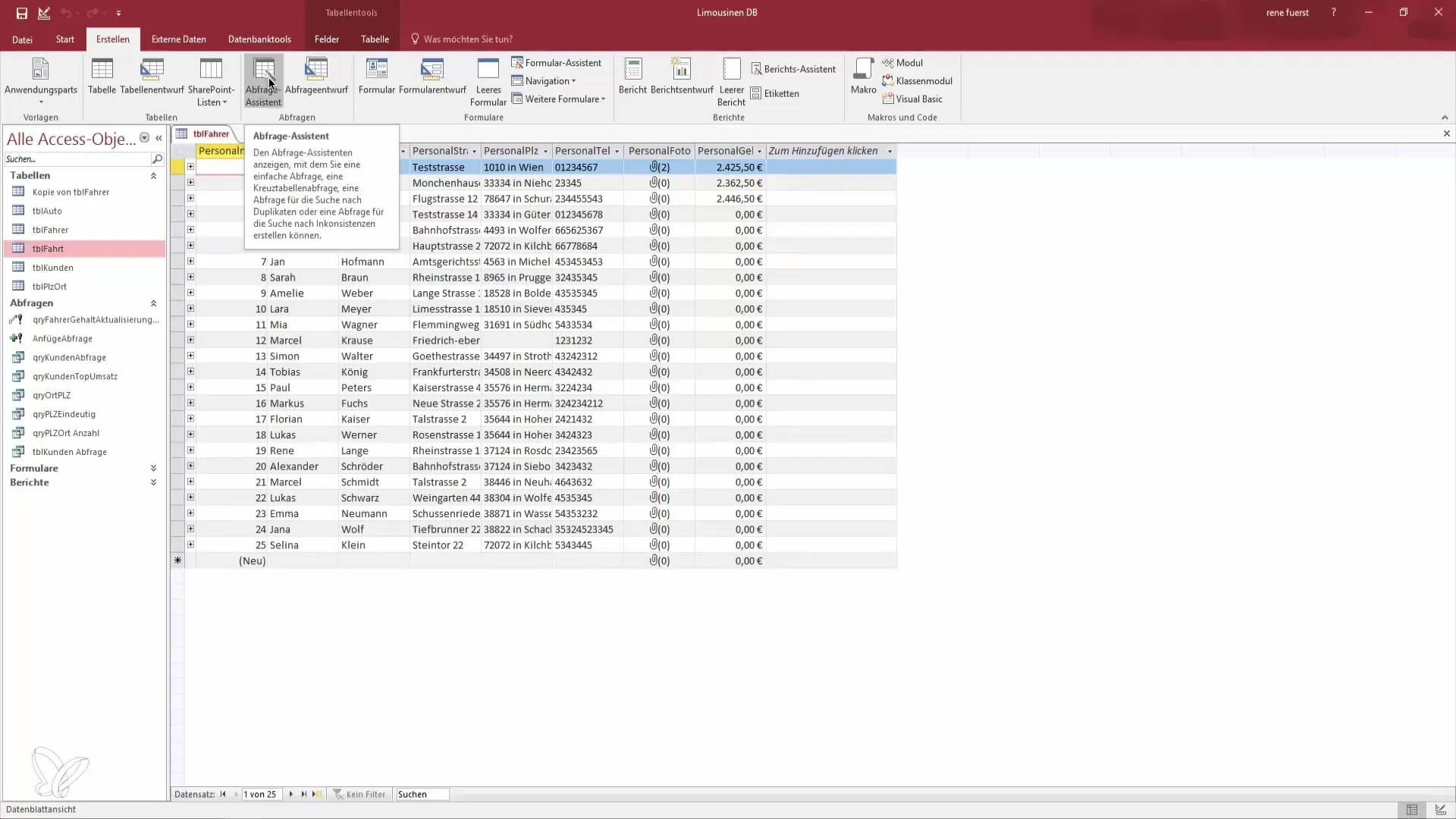
Objaví sa dialógové okno, v ktorom môžeš zadať názov svojej novej tabuľky. Môžeš ju nazvať napríklad „Analýza 2017“ alebo „Prehľad jázd 2018“, v závislosti od toho, ktoré leto chceš analyzovať.
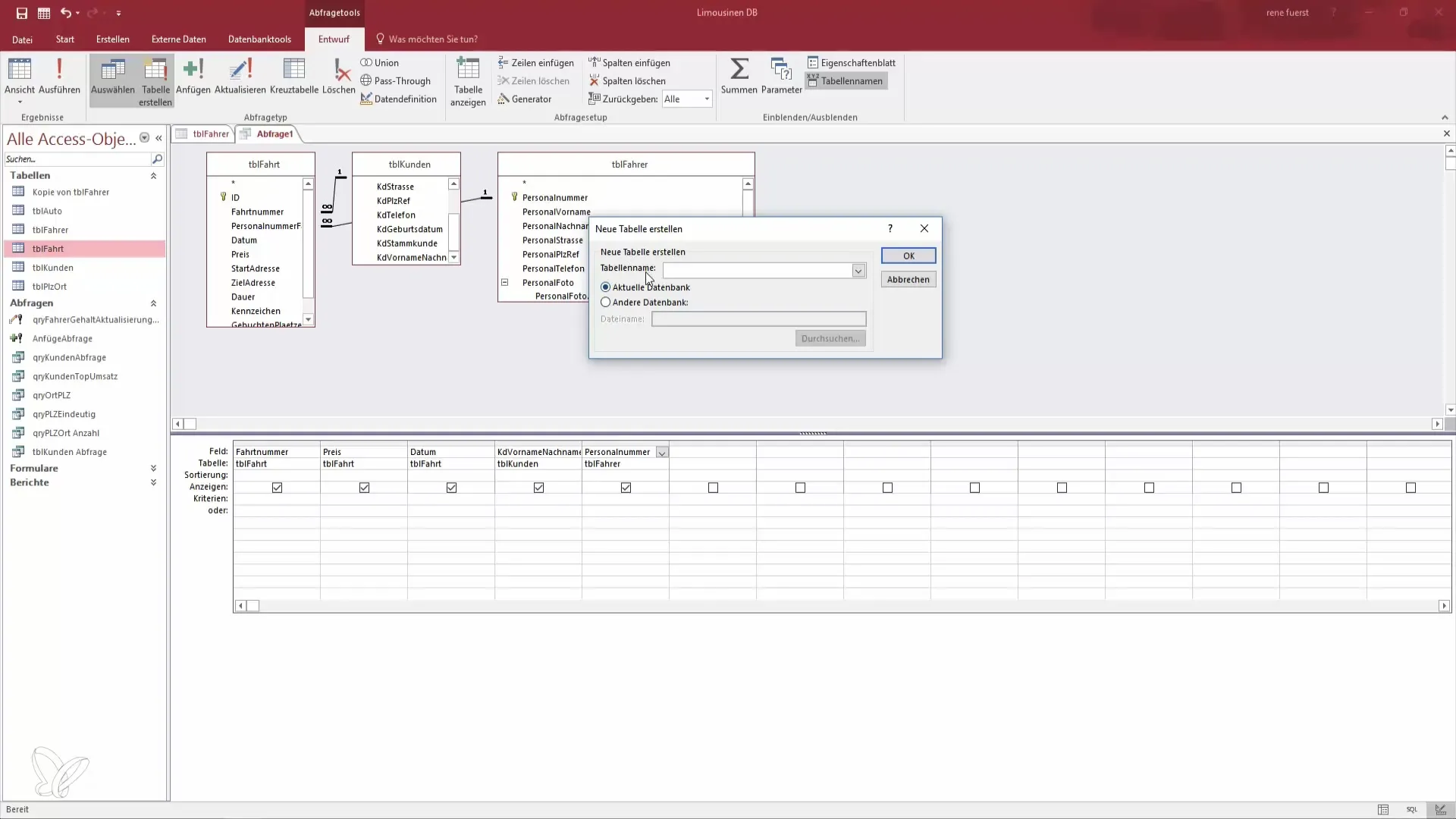
Teraz je čas vykonať dotaz, aby sa tabuľka vytvorila. Ale dávaj pozor, aby si vybral všetky potrebné polia predtým, ako klikneš na „Vykonať“.
Ako vykonáš dotaz a zobrazia sa chyby, ako napríklad, že vypočítané stĺpce nie sú povolené v pokynoch SELECT, urob potrebné úpravy, aby si odstránil tieto objekty zo svojho dotazu.
Po úspešnom vykonaní dotazu by si sa mal uistiť, že sú prítomné najdôležitejšie údaje pred tým, ako tabuľku uložíš a zavrieš.
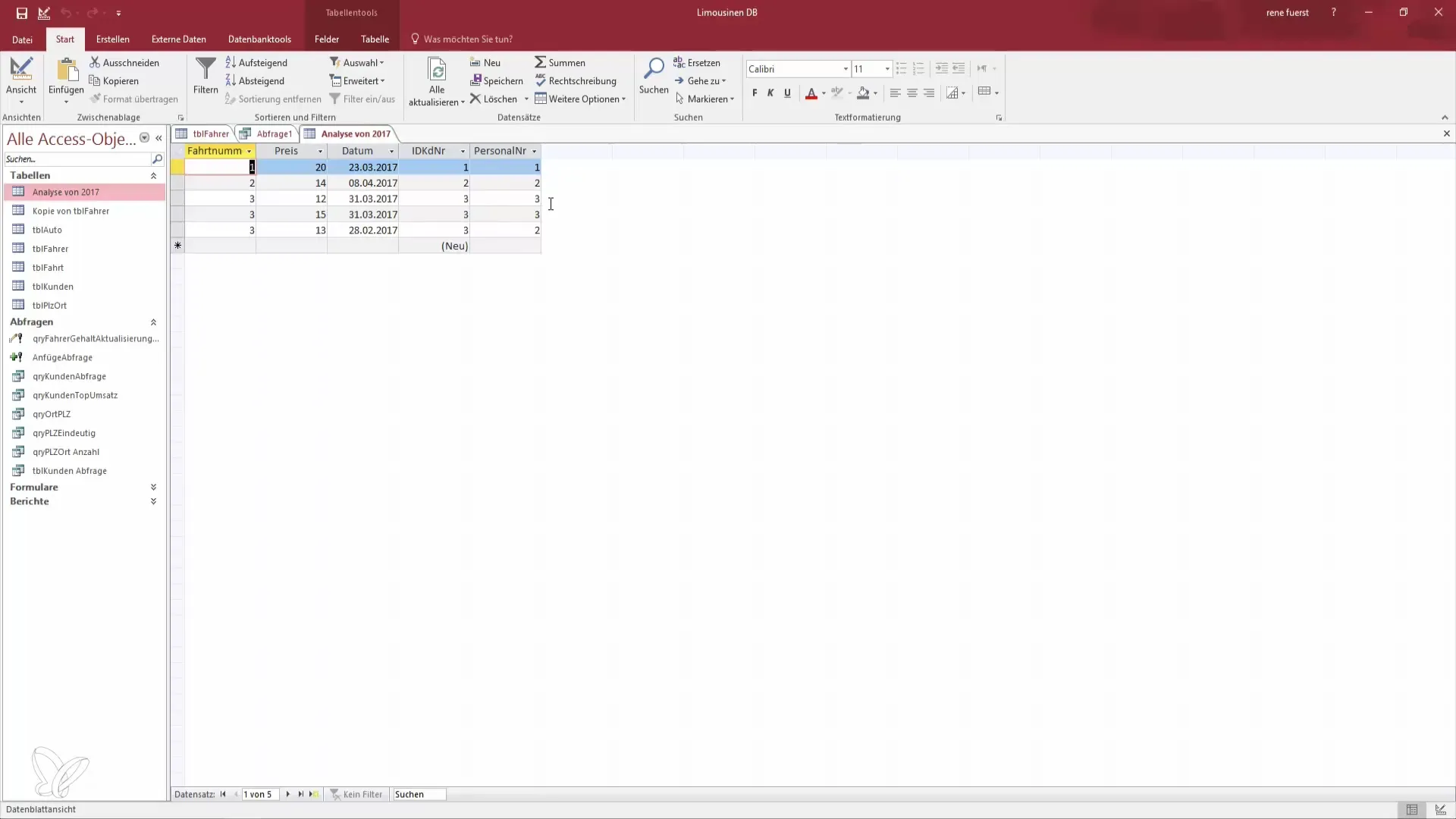
Aby si optimalizoval analýzu, mal by si uložiť dotaz a pomenovať ho, napríklad ako „Analýzový dotaz“. Tak budeš mať vždy prístup k tomuto špecifickému dátovému dotazu.
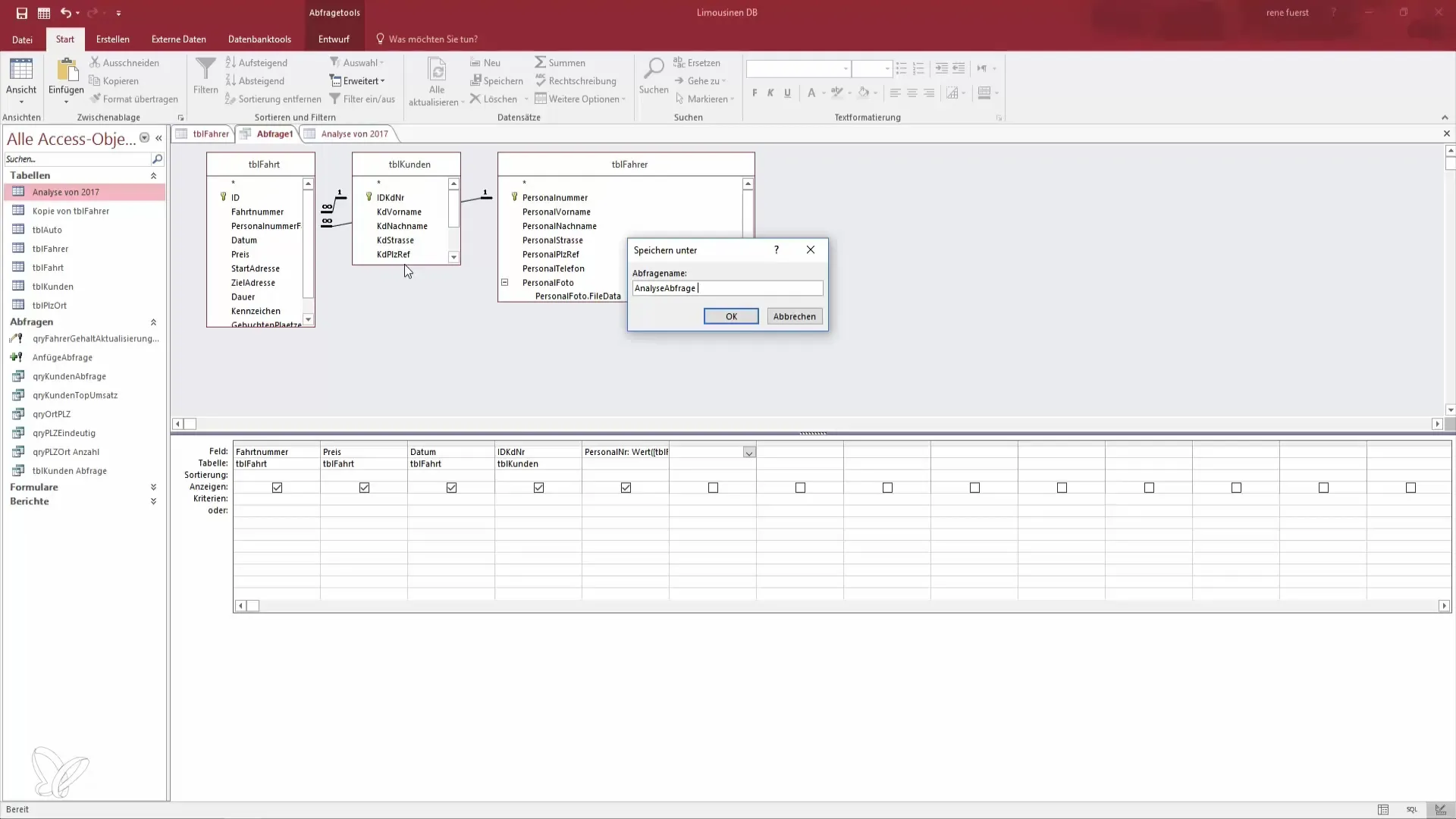
Ako neskôr pridáš nové údaje alebo dôjde k zmenám, môžeš dotaz znovu vykonať, aby si aktualizoval tabuľku bez straty starých údajov.
To je efektívna metóda, ako si organizovať a udržiavať dáta aktuálne. Tabuľku potom môžeš použiť na množstvo analýz, napríklad na overenie, koľko jázd vykonalo aké zamestnanie v určitom časovom období.
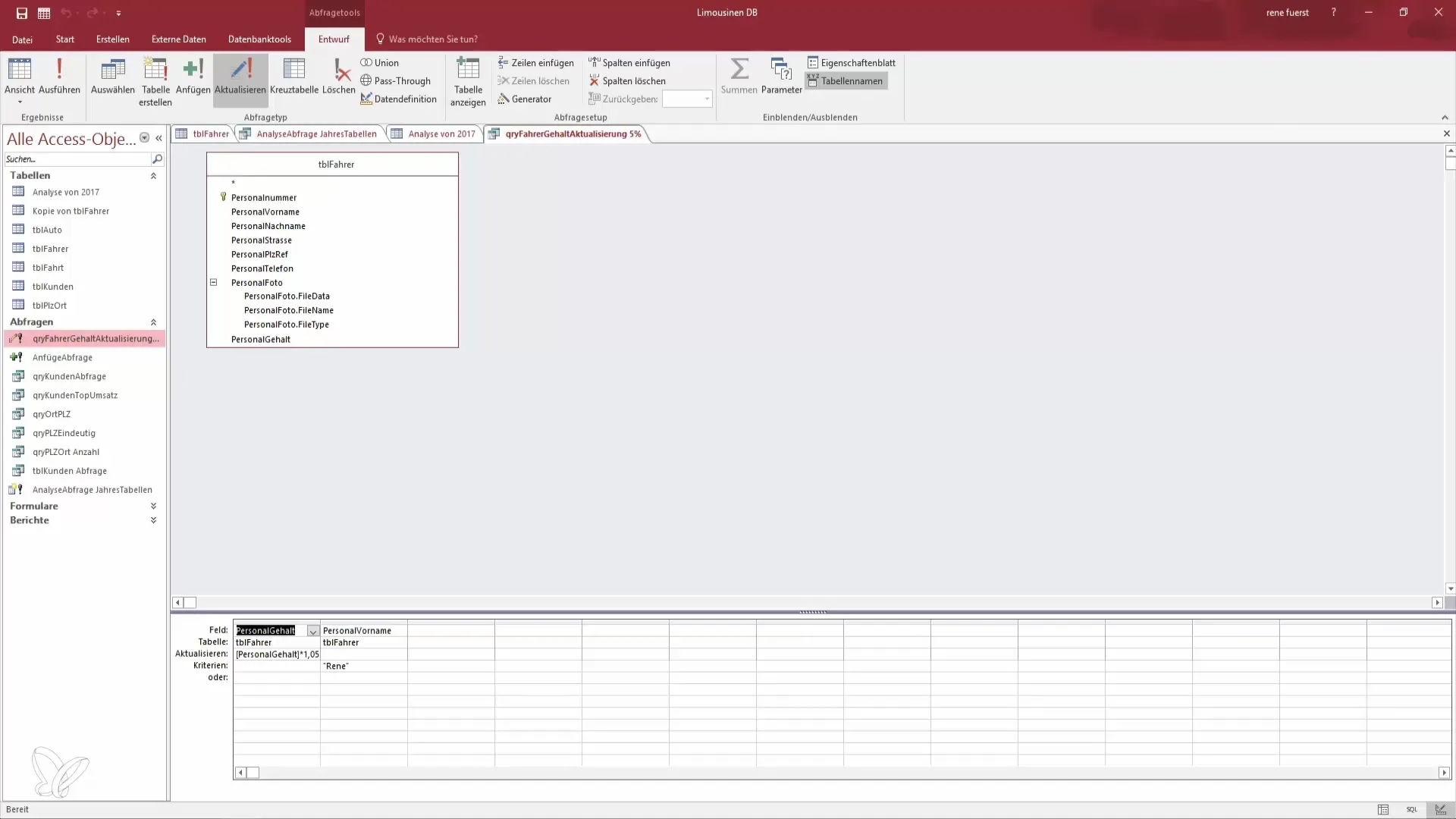
Zhrnutie - Vytvorenie tabuľky z dotazu v Access
V tejto príručke si sa naučil, ako vytvoriť novú tabuľku v Access z dotazu. Zistil si, aké dôležité je vybrať správne polia a aké kroky sú potrebné na efektívne organizovanie údajov. Cielenými dotazmi môžeš optimalizovať svoju databázu a uľahčiť analýzy.
Často kladené otázky
Ako vytvorím dotaz v Access?Otvor Access, klikni na „Vytvoriť“ a vyber „Návrh dotazu“, aby si začal nový dotaz.
Na čo by som mal prihliadať pri výbere polí?Vyber len tie polia, ktoré sú relevantné pre tvoju analýzu, aby si zabezpečil prehľadnosť.
Ako môžem uložiť svoj dotaz?Klikni na „Uložiť“ a priraď svojmu dotazu jedinečný názov, aby si ho neskôr ľahko našiel.
Ako si môžem prezrieť novú tabuľku?Po vykonaní dotazu môžeš svoju novú tabuľku vidieť a otvoriť v okne databázy.
Čo robiť, ak pri vykonávaní dotazu dostanem chybu?Skontroluj vybrané polia a uisti sa, že neobsahujú žiadne neplatné vypočítané polia, a skús to znova.


